- Autore Jason Gerald [email protected].
- Public 2023-12-16 11:19.
- Ultima modifica 2025-06-01 06:06.
Molte app di messaggistica di testo integrate nei dispositivi Android hanno una funzione di blocco dei messaggi brevi. Tuttavia, questa funzione potrebbe essere limitata dal fornitore del servizio cellulare. Se l'app di messaggistica predefinita/principale del telefono non è in grado di bloccare i messaggi brevi, puoi installare un'app in grado di bloccarli o contattare il tuo gestore di telefonia mobile.
Fare un passo
Metodo 1 di 5: utilizzo di Google Messenger
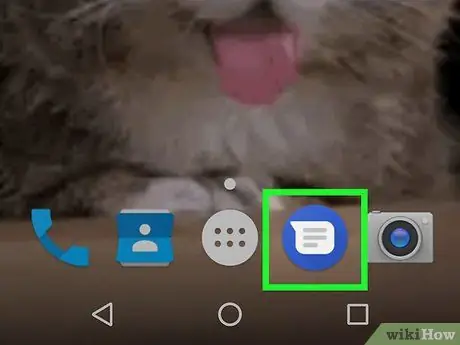
Passaggio 1. Apri Messenger sul dispositivo Android
Questa app è contrassegnata da un'icona circolare blu con un fumetto bianco nell'angolo in alto a destra.
- Non confondere questa applicazione con Facebook Messenger la cui icona è simile.
- Google Messenger è disponibile per qualsiasi dispositivo Android dal Google Play Store ed è incluso come app predefinita sui telefoni Nexus e Pixel.
- Se utilizzi il servizio di messaggistica predefinito del provider di servizi cellulari o del produttore del telefono, questo metodo potrebbe non funzionare. L'utilizzo di Google Messenger è uno dei modi più semplici per bloccare i messaggi di testo, quindi potresti dover passare a questo programma se desideri bloccare molti messaggi di testo.
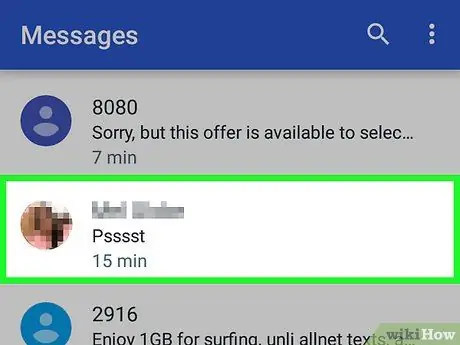
Passaggio 2. Tocca la chat con il numero che desideri bloccare
Puoi bloccare il numero del mittente da qualsiasi conversazione.
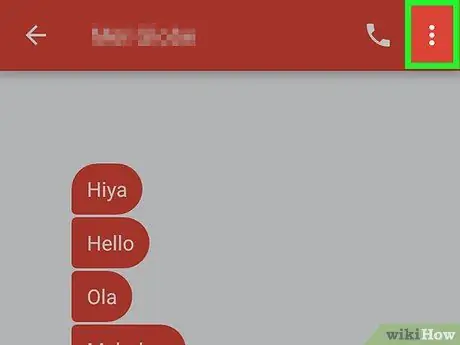
Passaggio 3. Toccare il pulsante
Si trova nell'angolo in alto a destra dello schermo e mostra un menu a discesa.

Passaggio 4. Toccare Persone e opzioni
Verrà visualizzata una nuova pagina con i dettagli della conversazione.
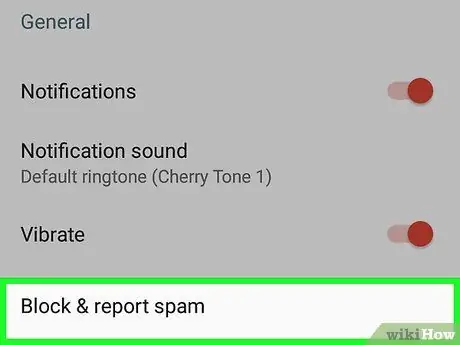
Passaggio 5. Toccare Blocca [numero di telefono]
Ti verrà chiesto di confermare l'opzione di blocco del numero.
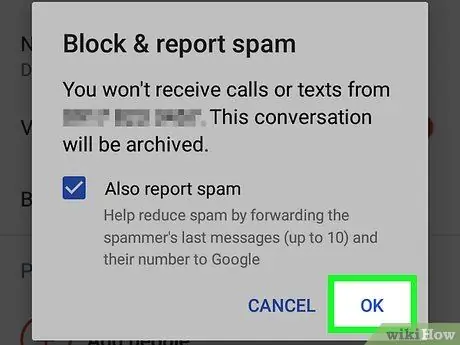
Passaggio 6. Toccare Blocca
Successivamente, i messaggi provenienti da quel numero verranno bloccati.
Non riceverai notifiche sui messaggi ricevuti da numeri bloccati. Inoltre, i messaggi verranno archiviati immediatamente
Metodo 2 di 5: utilizzo dei messaggi Samsung
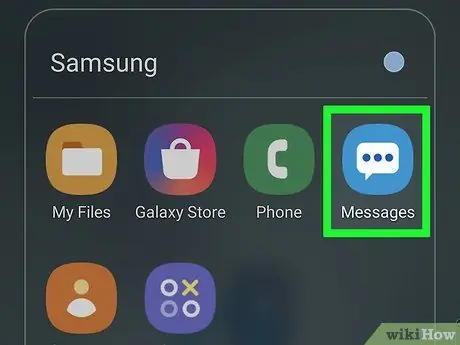
Passaggio 1. Apri Messaggi
Questa app è un'app di messaggistica brevettuale sui dispositivi Samsung.
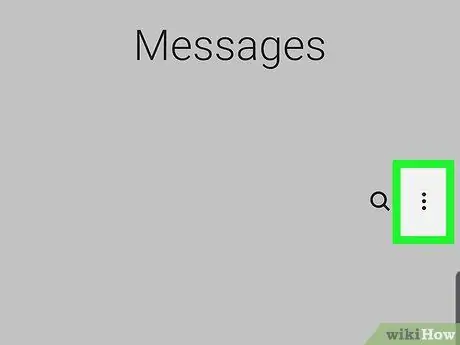
Passaggio 2. Toccare Altro
Si trova nell'angolo in alto a destra dello schermo.
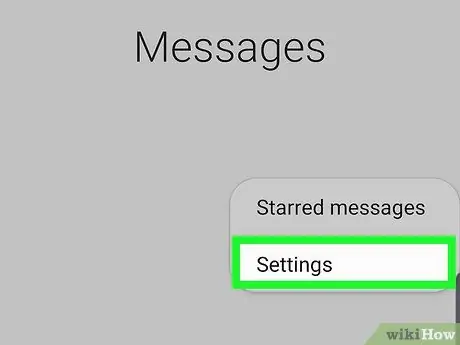
Passaggio 3. Toccare Impostazioni
Questa opzione si trova nella parte inferiore del menu a discesa.
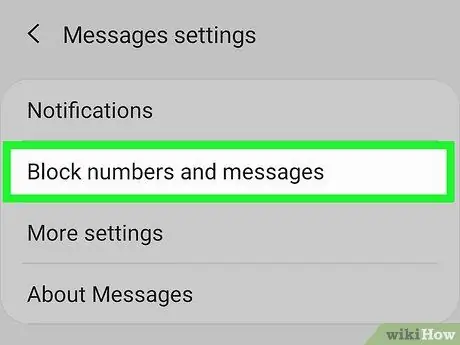
Passaggio 4. Toccare Blocca messaggi
È in fondo al menu.
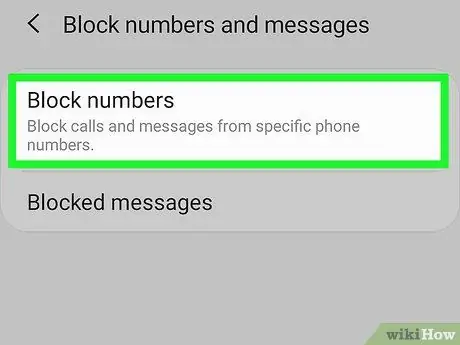
Passaggio 5. Toccare Elenco blocchi
Questa opzione è la prima opzione.
Se non vedi questa opzione, è possibile che il tuo gestore di telefonia mobile l'abbia disabilitata. Contatta il tuo fornitore di servizi cellulari o prova il metodo Mr. Numeri sotto
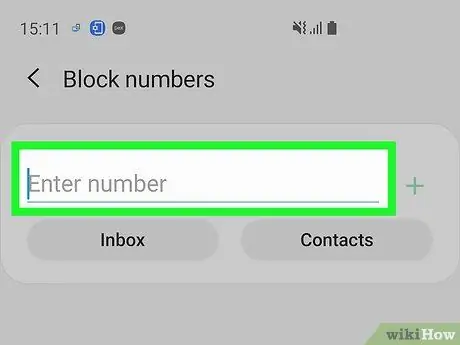
Passaggio 6. Immettere il numero che si desidera bloccare
- Tocco " Posta in arrivo " per selezionare e bloccare le persone che ti hanno inviato messaggi ma che continuano a essere visualizzate nella tua casella di posta.
- Se vuoi bloccare i messaggi di testo da qualcuno nel tuo elenco di contatti, tocca " Contatti " e seleziona ogni persona che vuoi bloccare.
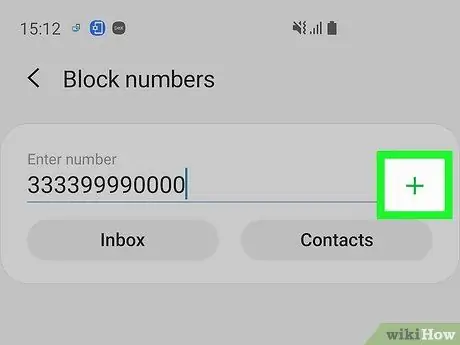
Passaggio 7. Toccare +
Ora, non riceverai notifiche di messaggi brevi dai numeri selezionati. Anche i messaggi da loro inviati non verranno visualizzati nella posta in arrivo.
- Tocco "-" accanto al numero su " Lista di Bloccati ” per sbloccare.
- Tocco " Messaggi bloccati ” nel menu "Blocca messaggi" per visualizzare i messaggi dei mittenti bloccati.
Metodo 3 di 5: utilizzo dei messaggi HTC
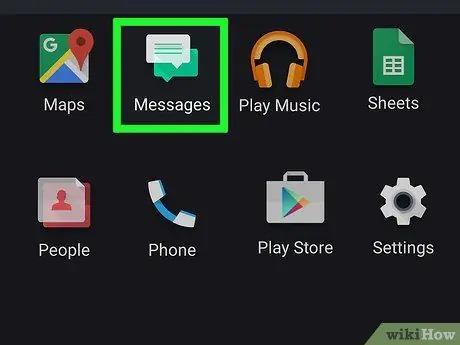
Passaggio 1. Apri Messaggi
Questo metodo si riferisce all'applicazione di messaggistica installata per impostazione predefinita sui telefoni HTC. Se stai utilizzando un'altra app di messaggistica, questo metodo potrebbe non funzionare.
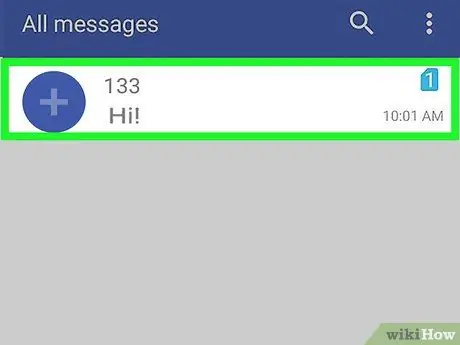
Passaggio 2. Toccare e tenere premuto il messaggio che si desidera bloccare
Dopo aver tenuto premuto il messaggio/conversazione con il dito per un po', verrà visualizzato un nuovo menu.
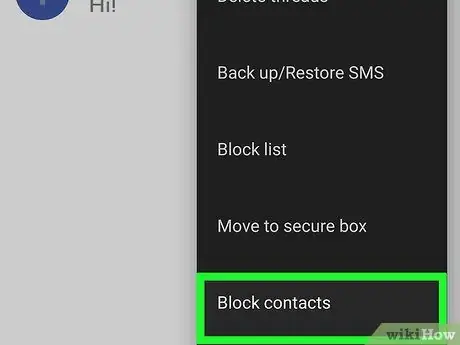
Passaggio 3. Toccare Blocca contatto
Successivamente, il contatto in questione verrà aggiunto all'elenco dei blocchi e non riceverai SMS da quel contatto/numero.
Metodo 4 di 5: utilizzo di un'app di blocco SMS
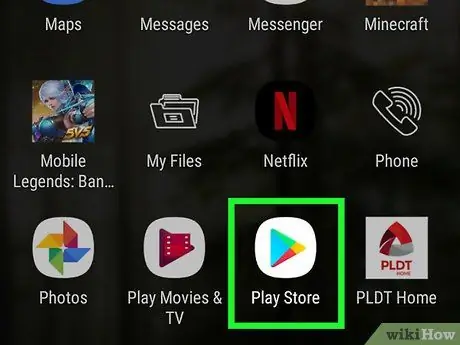
Passaggio 1. Tocca l'icona dell'app Google Play Store
Questa icona viene visualizzata nel cassetto delle app o su una delle schermate iniziali del dispositivo. Successivamente, verrà aperta l'app Google Play Store.
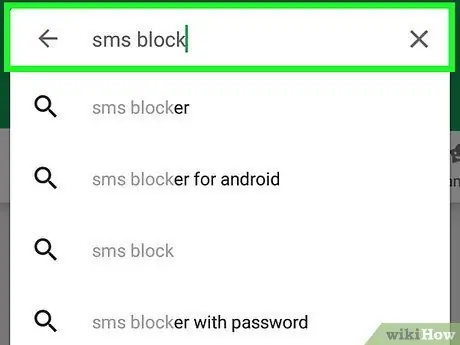
Passaggio 2. Digita la parola chiave di ricerca "blocco sms
" Dopo aver digitato, verrà cercata l'applicazione di blocco SMS. Esistono molte app di blocco SMS per dispositivi Android. Alcune delle opzioni più popolari includono:
- Pulisci blocco SMS in arrivo
- Blocca le chiamate e blocca gli SMS
- Blocco testo
- veromessaggero
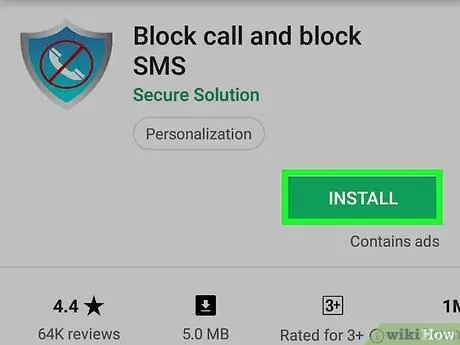
Passaggio 3. Installa l'applicazione che desideri utilizzare
Ogni app offre un diverso insieme di funzionalità, ma tutte ti consentono di bloccare i messaggi di testo.
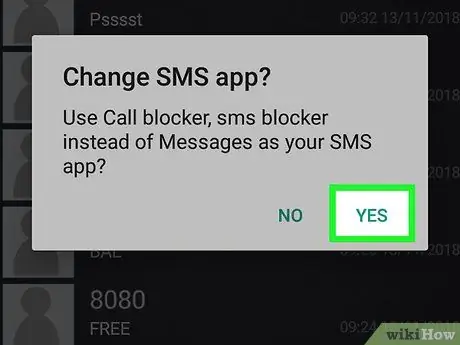
Passaggio 4. Imposta la nuova app come app di messaggistica principale (se richiesto)
Alcune app devono essere impostate come app di messaggistica principale per bloccare i messaggi in arrivo. Ciò significa che riceverai e invierai messaggi tramite l'app e non la vecchia app di messaggistica. Tuttavia, esistono eccezioni per l'applicazione Text Blocker.
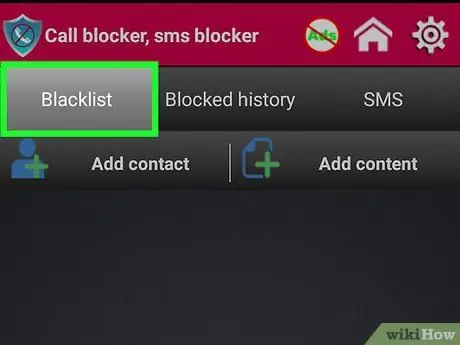
Passaggio 5. Aprire l'elenco dei blocchi
Questo elenco potrebbe essere la pagina principale che si apre quando l'applicazione viene eseguita. Potrebbe anche essere necessario aprirlo manualmente. Nell'app Truemessenger, vai alla pagina "Posta in arrivo spam".
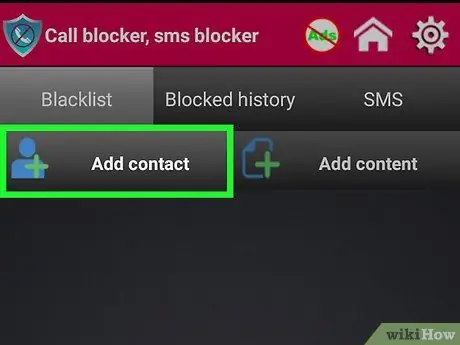
Passaggio 6. Aggiungere il numero all'elenco dei blocchi
Toccare il pulsante "Aggiungi" (l'etichetta del pulsante dipende dall'applicazione) e inserire il numero o selezionare il contatto che si desidera bloccare.
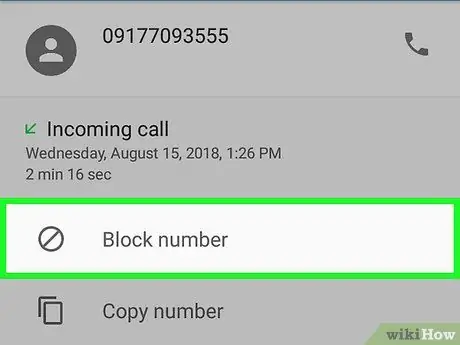
Passaggio 7. Blocca i numeri sconosciuti
Molte app di blocco SMS ti consentono di bloccare numeri sconosciuti. Questa può essere una funzione utile per evitare messaggi di spam. Tuttavia, tieni presente che questa funzione può bloccare i messaggi importanti di persone che potrebbero non essere salvati nell'elenco dei contatti.
Metodo 5 di 5: contattare il fornitore di servizi cellulari
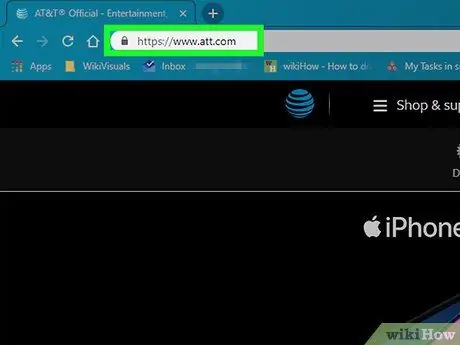
Passaggio 1. Visita il sito Web del fornitore di servizi cellulari
La maggior parte dei fornitori di servizi cellulari dispone di strumenti Web che consentono di bloccare messaggi di testo ed e-mail. Questa opzione differisce da un fornitore di servizi all'altro. Nella stessa Indonesia, di solito non è necessario contattare un fornitore di servizi cellulari per bloccare un numero perché è possibile accedere gratuitamente agli SMS o alla funzione di blocco delle chiamate sui telefoni cellulari. Tuttavia, se vivi all'estero (ad esempio negli Stati Uniti), potresti dover contattare il tuo fornitore di servizi cellulari per bloccare il numero:
- AT&T - Devi acquistare il servizio “Smart Limits” per il tuo account, una volta attivato puoi bloccare SMS e chiamate da determinati numeri.
- Sprint - Devi andare sul sito "My Sprint" e inserire il numero che vuoi bloccare nella sezione "Limiti e permessi".
- T-Mobile - Attiva la funzione "Assegni familiari" sul tuo account. Una volta attivata la funzione, puoi bloccare i messaggi da (massimo) 10 numeri di telefono diversi.
- Verizon: devi aggiungere la funzione "Blocca chiamate e messaggi" al tuo account. Dopo aver attivato il servizio, puoi bloccare determinati numeri per 90 giorni per ogni numero.
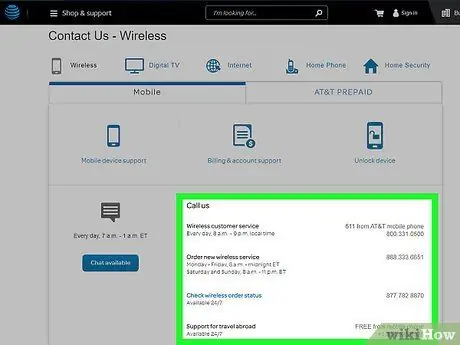
Passaggio 2. Contattare il servizio clienti dell'operatore di telefonia mobile
Se subisci violenza, di solito puoi chiedere al tuo operatore di telefonia mobile di bloccare gratuitamente il numero dell'autore del reato. Contatta il servizio clienti dell'operatore e spiega che desideri bloccare determinati numeri. Affinché il blocco abbia luogo, devi essere il proprietario/titolare del numero (o almeno ottenere l'autorizzazione dal proprietario del numero).






